Win10怎么開機直達桌面并跳過鎖屏登錄界面?
通常情況下,無論是否設置密碼,打開Win10系統時都會首先顯示鎖定屏幕界面。此鎖定屏幕界面也稱為Windows聚焦。所有這些都是Microsoft自己的風景照片,廣告和提示。對于移動設備,鎖定屏幕很有用,您可以看到時間和一些通知。但是,它在計算機上不是很有用。如果是家用計算機,在無需考慮安全問題的前提下您也可以直接跳過登錄界面。那么今天就由小編告訴您Win10系統怎么開機直達桌面并跳過鎖屏登錄界面呢?
1、 修改組策略
按下 Win+R 打開運行窗口,輸入 gpedit.msc 后回車。打開組策略窗口后,依次展開計算機配置—管理模板—控制面板—個性化。然后單擊選中個性化,選擇右邊設置欄的不顯示鎖屏。雙擊不顯示鎖屏,在彈出的窗口中勾選已啟用并確定。
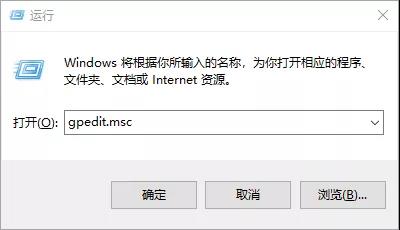

2、 修改注冊表
按下Win+R打開運行窗口,輸入regedit,按下回車。打開注冊表后,依次展開或直接導航到:HKEY_LOCAL_MACHINESOFTWAREPoliciesMicrosoftWindows
右鍵單擊 Windows,新建一個項并命名為 Personalization。
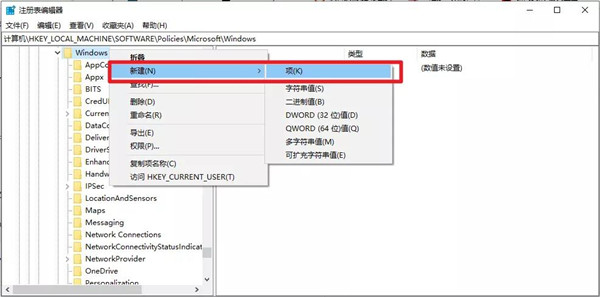
選中 Personalization,在右邊窗口新建一個 DWORD(32位)值。
將新建的值命名為 NoLockScreen,然后雙擊將數值數據改為 1,確定后重啟即可。
3、跳過登錄界面
上面的方法可以跳過鎖屏,不能跳過登錄界面。
想要開機時間再快 2 秒,試試禁用安全登錄。
按下 Win+R 打開運行,輸入 netplwiz。
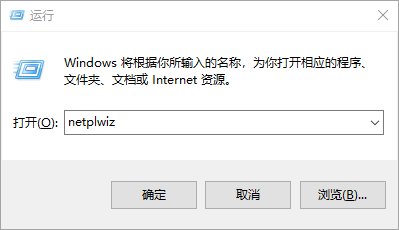
打開后,取消勾選要使用本計算機,用戶必須輸入用戶名和密碼。
點擊確定后,會彈出自動登錄框,驗證你的密碼。
輸入登錄密碼后確定即可。
操作完成,就可以跳過鎖屏登錄,直接進入系統桌面了。
相關文章:

 網公網安備
網公網安備